Cómo restaurar el sistema fantasma: temas populares y guías de operación en toda la red en los últimos 10 días
Con la popularización de la tecnología informática, Ghost System se ha convertido en la herramienta preferida para que muchos usuarios respalden y restauren sistemas debido a sus características eficientes y convenientes. Este artículo combinará temas populares en toda la red durante casi 10 días para presentarle en detalle el método de restauración del sistema fantasma y adjuntar datos estructurados como referencia.
1. Temas calientes y contenido caliente en los últimos 10 días
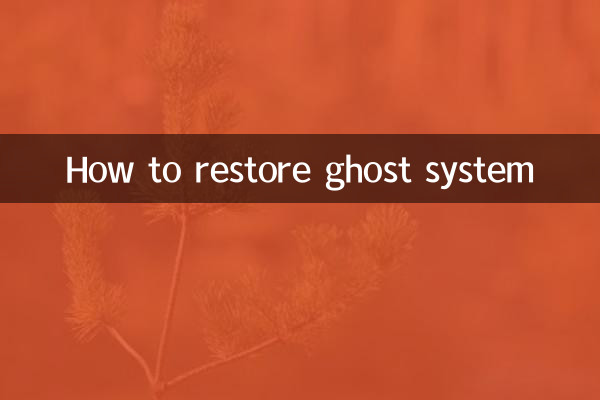
| Categoría | Temas calientes | Discusión Tema candente | Plataformas relacionadas |
|---|---|---|---|
| 1 | Solución a la falla para restaurar el sistema fantasma | alto | Zhihu, tieba |
| 2 | Problemas de compatibilidad con el sistema Win10 y Ghost | medio | Estación B, CSDN |
| 3 | Cómo crear una imagen del sistema fantasma | alto | Weibo, Tiktok |
| 4 | Conflicto entre fantasma y inicio de UEFI | medio | Zhihu, tieba |
| 5 | Optimización de velocidad de restauración del sistema fantasma | Bajo | CSDN, estación B |
2. Explicación detallada de los pasos para restaurar el sistema fantasma
1.Preparación
Antes de restaurar su sistema fantasma, asegúrese de haber respaldado los datos importantes y tener las siguientes herramientas listas:
2.Ingrese el entorno fantasma
Inserte el arranque USB o CD en la computadora y luego ingrese la configuración del BIOS después de reiniciar. Ajuste la secuencia de arranque a la prioridad USB o CD. Después de guardar la configuración, la computadora se iniciará desde el medio de inicio e ingresará la interfaz Ghost Tool.
3.Seleccione la operación de restauración
En la interfaz principal de Ghost, seleccioneLocal>Dividir>Desde la imagen, luego navegue y seleccione su archivo de imagen .gho.
4.Seleccione la partición de destino
Ghost mostrará la información de partición contenida en la imagen. Seleccione la partición de destino para restaurar (generalmente la partición del sistema, como la unidad C), y espere a que la restauración se complete después de confirmar la operación.
5.Reiniciar la computadora
Después de que se complete la restauración, salga de la herramienta Ghost y reinicie la computadora. La configuración del sistema se puede realizar para el primer inicio, sea paciente.
3. Preguntas y soluciones frecuentes
| Descripción del problema | Causas posibles | Solución |
|---|---|---|
| Restaurar proceso interrumpido | Archivo de imagen corrupto o problemas de medios de almacenamiento | Verifique la integridad del espejo o reemplace los medios de almacenamiento |
| Pantalla azul después del inicio | Controlador de hardware incompatible | Ingrese el modo seguro para desinstalar los controladores de conflictos |
| Ghost no puede reconocer el disco duro | Error de configuración del modo de disco duro | Cambiar el modo de disco duro a IDE o AHCI en BIOS |
| El sistema no se puede activar después de la restauración | Se pierde la información de autorización del sistema | Volver a ingresar la tecla de activación o usar la herramienta de activación |
4. cosas a tener en cuenta
1. La operación de restauración sobrescribirá todos los datos en la partición de destino. Asegúrese de hacer una copia de seguridad de archivos importantes con anticipación.
2. Asegúrese de que la versión fantasma coincida con la arquitectura del sistema (32 bits/64 bits), de lo contrario, puede hacer que la restauración falle.
3. Para las computadoras que están arrancadas por UEFI, es posible que deba ajustar el tipo de tabla de partición a GPT.
4. Se recomienda cerrar el software antivirus antes de restaurar para evitar la interrupción de la operación debido a falsos positivos.
5. Resumen
Ghost System Restore es una habilidad muy práctica que puede ayudar a los usuarios a recuperar rápidamente su entorno de trabajo cuando el sistema se bloquea. A través de los pasos detallados y las soluciones de problemas en este artículo, creo que ha dominado los puntos centrales de la restauración fantasma. Si encuentra otros problemas durante la operación, puede consultar el foro técnico relevante o buscar ayuda de profesionales.
Cabe señalar que con la actualización de los sistemas de Windows, Microsoft ha lanzado gradualmente soluciones de copia de seguridad y restauración más modernas (como la recuperación de imágenes del sistema). Pero para los usuarios que están acostumbrados a usar Ghost, dominar esta habilidad sigue siendo de gran valor práctico.
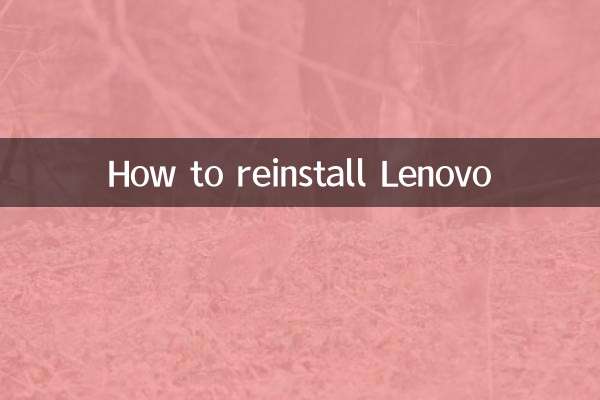
Verifique los detalles

Verifique los detalles